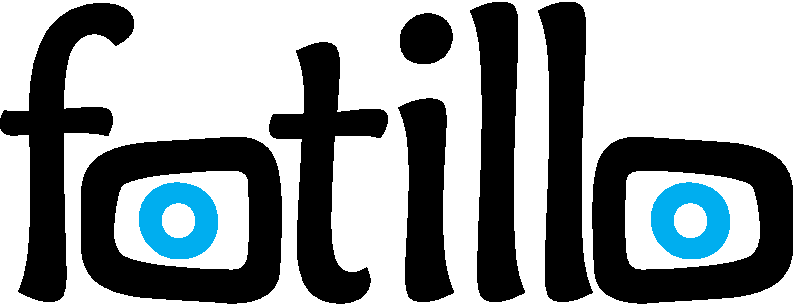W jaki sposób działają szablony Fotillo i jak można edytować poszczególne elementy szablonów, aby dostosować je do własnych potrzeb?
Szablon Fotillo składa się z następujących elementów:
- Collage.xml – miejsce, w którym ustawione są podstawowe/jednolite kolory tła, wymiary poszczególnych ramek, napisy definiowane w programie i sposób interpretowania pozostałych składowych szablonu.
- Background.png – tło szablonu.
- Collage.png – program wyświetla to zdjęcie jako podgląd tego, jak wygląda układ danego szablonu i przycisk wyboru w programie.
- Frame.png – ramka nakładana jest w standardowym trybie pracy (jeśli ktoś wykupi jedno zdjęcie Fotillo Vending i PosctCard lub każde zdjęcie Fotillo Photobooth). Plik Frame jest nakładany na zdjęcia w każdym programie.
- FrameG.png – ramka drukowana jest w trybie serwisowym po wrzuceniu specjalnego żetonu Gold (tylko w Fotillo Vending i PostCard)
- FrameS.png – ramka nakładana po wykupieniu pakietu (przycisk Promocja w Fotillo Vending i PostCard), można też aktywować po wrzuceniu specjalnego żetonu Silver
- FrameL.png – ramka jest nakładana na wydruk, zdjęcie zapisywane jest bez ramki na dysku. Można to wykorzystać do drukowania zdjęcia z logotypem, a zapisywanie bez niego, co pozwala na wykorzystanie później zdjęcia do innych celów. Funkcja „Drukuj logo” musi być włączona.
Każdy plik Frame można edytować, a tym samym – edytować zdjęcia. Można dodać w nich logotypy własne lub klienta, dodać własne napisy, a nawet zmienić całkowicie ramkę.
- Pliki Overlay oraz CutOut.png – to nakładki dla podglądu na żywo oraz matryce do wycinania zdjęcia.
Jeśli chcesz zmienić tło ramki szablonu, dodać logotyp lub napisać coś w innym stylu, to najlepiej jest zmienić plik Frame.png. Aby edytować szablony w programie Fotillo, należy znaleźć odpowiedni katalog z plikami szablonu, który chcesz zmodyfikować. Pliki te zazwyczaj znajdują się w katalogu Collages w folderze instalacyjnym programu Fotillo.
Kroki edycji szablonu:
- Otwórz katalog Collages, w którym znajdują się pliki szablonów.
- Znajdź folder odpowiadający szablonowi, który chcesz edytować.
- Otwórz plik Frame.png szablonu w odpowiednim edytorze graficznym np. GIMP.
- Dokonaj pożądanych zmian w pliku.
- Zapisz zmiany.
Po zakończeniu edycji szablon powinien być od razu dostępny w programie Fotillo po ponownym uruchomieniu.
Pamiętaj, że nie możesz zmieniać rozdzielczości pliku Frame.png czy zmieniać położenia zdjęć. “Otwory na zdjęcia” muszą pozostać przeźroczyste aby plik Frame.png nie załonił zdjęć. Dopuszczalne jest lekkie udekorowanie krawędzi zdjęć aby nadać charakter fotografiom na przyjęciu.
Jeśli chcesz lepiej zrozumieć działanie programu Fotillo i edycję szablonu to musisz wiedzieć że:
- program Fotillo składa szablony z kilku warstw
- tworzenie pliku z jednolitym kolorem tła określonym w pliku Collage.xml
- nałożenie tła z pliku Background.png
- Nałożenie zdjęc zrobionych kamerą i aparatem lub wgranych z urządzenia mobilnego poprzez chmurę Fotillo
- kolejna warstwo to jeden z plików Frame, który jest dobierany pod względem wykorzystywanej funkcjonalności programu
- Nałożenie napisów z etykiet które można wyedytować na ekranie pod przyciskiem F3
- Przy włączonej funkcji udostępniania zdjęć może się równiez drukować kod QR z linkiem do udostępnionego zdjęcia.
- nie wszystkie warstwy są konieczne
- możemy dostosować każdy szablon do Twoich potrzeb, kliknij TUTAJ